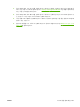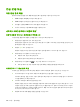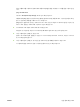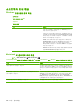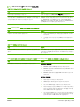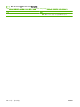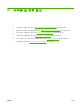HP LaserJet M1120 MFP Series User Guide
인쇄 작업이 원하는 제품으로 전송되지 않았습니다.
원인
해결책
인쇄 대기열이 중지되었을 수 있습니다. 인쇄 대기열을 연 다음 Start Jobs(작업 시작)을 누르십시오.
잘못된 제품 이름 또는 IP 주소가 사용되고 있습니다. 동일하거나 유
사한 이름, IP 주소, "Rendezvous" 또는 "Bonjour" 호스트 이름을 가
진 다른 제품에 인쇄 작업이 수신되었을 수 있습니다.
구성 페이지를 인쇄하여 제품 이름, IP 주소, "Rendezvous" 또는
"Bonjour" 호스트 이름을 확인하십시오. 구성 페이지의 이름, IP 주
소, "Rendezvous" 또는 "Bonjour" 호스트 이름이 Printer Setup
Utility(프린터 설정 유틸리티)의 제품 이름, IP 주소, "Rendezvous" 또
는 "Bonjour" 호스트 이름과 같은지 확인하십시오.
캡슐형 PostScript(EPS) 파일이 정확한 글꼴로 인쇄되지 않습니다.
원인
해결책
이 문제가 여러 프로그램에서 발생합니다.
●
인쇄하기 전에 EPS 파일에 포함된 글꼴을 제품으로 다운로드
해 보십시오.
●
이 파일을 바이너리 인코딩 대신 ASCII 형식으로 전송하십시
오.
타사 USB 카드에서 인쇄할 수 없습니다.
원인
해결책
이 오류는 USB 프린터용 소프트웨어가 설치되지 않은 경우에 발생
합니다.
타사 USB 카드를 추가할 때 Apple USB 어댑터 카드용 소프트웨어
가 필요합니다. Apple 웹사이트에서 이 소프트웨어의 최신 버전을 구
할 수 있습니다.
USB 케이블을 통해 연결한 상태에서 드라이버 선택 후 제품이 Printer Setup Utility(프린터 설정 유틸리티)에 나타나지 않습니다.
원인
해결책
소프트웨어나 하드웨어 구성 요소에 문제가 있는 것입니다. 소프트웨어 문제 해결
●
Macintosh 컴퓨터가 USB 를 지원하는지 확인하십시오.
●
Macintosh 운영 체제가 Mac OS X v10.3 또는 Mac OS X v10.4
인지 확인하십시오.
●
Macintosh 컴퓨터에 해당 Apple USB 소프트웨어가 있는지 확
인하십시오.
하드웨어 문제 해결
●
제품의 전원이 켜져 있는지 확인하십시오.
●
USB 케이블이 제대로 연결되어 있는지 확인하십시오.
●
해당 고속 USB 케이블을 사용하고 있는지 확인하십시오.
●
체인에서 전원을 공급 받는 USB 장치가 너무 많지 않은지 확인
하십시오. 체인에서 모든 장치를 분리하고 케이블을 호스트 컴
퓨터의 USB 포트에 바로 연결하십시오.
●
전원 비공급형 USB 허브 3 개 이상이 체인에 한 줄로 연결되어
있는지 확인하십시오. 체인에서 모든 장치를 분리하고 케이블
을 호스트 컴퓨터의 USB 포트에 바로 연결하십시오.
표 11-1 Mac OS X v10.3 및 Mac OS X v10.4 문제 (계속)
KOWW
소프트웨어 문제 해결
105